
Guía paso a paso: Cómo recuperar contactos eliminados en iPhone

Perder contactos importantes de tu iPhone puede ser una experiencia estresante, dejándote sin acceso a números de teléfono e información vitales. Ya sea por un borrado accidental, un problema de software o un mal funcionamiento del dispositivo, la idea de perder contactos permanentemente puede ser abrumadora. Afortunadamente, en la mayoría de los casos, es posible recuperar los contactos eliminados de tu iPhone.
En este artículo, exploraremos varios métodos y estrategias para ayudarlo a recuperar contactos eliminados en su iPhone, garantizando que pueda restaurar sin problemas su lista de contactos y reconectarse con sus valiosas conexiones.
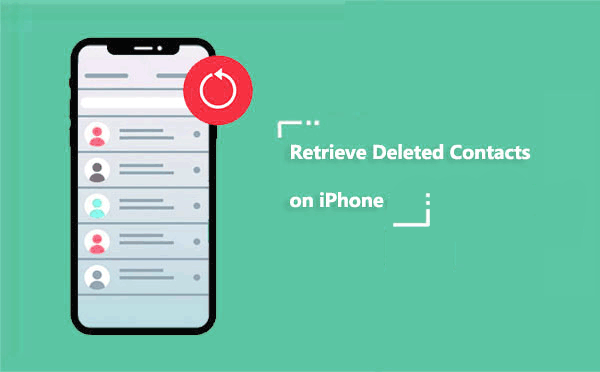
Muchos usuarios se preguntan: ¿Es posible recuperar contactos borrados de un iPhone sin una copia de seguridad ? La respuesta es sí. Incluso sin una copia de seguridad de iCloud o iTunes, puedes usar herramientas profesionales como Coolmuster iPhone Data Recovery para escanear y recuperar números de teléfono borrados de tu iPhone. Esta herramienta es compatible con los principales dispositivos iOS , es fácil de usar y tiene una alta tasa de recuperación, lo que la convierte en la mejor opción para recuperar datos sin copia de seguridad.
Características principales de recuperación de datos de iPhone:
Estos son los pasos para recuperar contactos eliminados de iPhone sin respaldo usando iPhone Data Recovery:
01 Descargue e instale iPhone Data Recovery en su computadora. Para empezar, inicie el software y establezca una conexión entre su iPhone y la computadora mediante un cable USB. Pulse la opción "Confiar" que aparece en su dispositivo móvil para activar el reconocimiento.

Una vez conectado su iPhone, el programa mostrará la siguiente interfaz. Simplemente seleccione la opción "Contactos" y haga clic en el botón "Iniciar escaneo" para iniciar un escaneo automático de los datos de su iPhone. Una vez finalizado el escaneo, verá una lista completa de todos los contactos presentes en su iPhone dentro del programa.

03 Previsualice los contactos recuperados para confirmar los datos que desea recuperar. Luego, haga clic en el botón "Recuperar en el equipo" para iniciar el proceso de recuperación.

Videotutorial:
Si has activado la sincronización de contactos de iCloud en tu iPhone, iCloud guardará automáticamente el historial de cambios de contactos. Incluso si no has hecho una copia de seguridad manual de tu iPhone, puedes restaurar tus contactos a un punto histórico específico usando la función "Restaurar contactos" en iCloud.com.
A continuación se explica cómo ver los contactos eliminados en iPhone a través de iCloud.com:
Paso 1. Visita iCloud.com en el navegador de tu computadora e inicia sesión con tu ID de Apple.
Paso 2. Haga clic en el nombre de su cuenta en la esquina superior derecha para acceder a "Configuración de la cuenta".
Paso 3. Desplácese hacia abajo en la página y busque "Restaurar contactos" en la sección "Avanzado". Luego, haga clic para ingresar.

Paso 4. Revise las versiones de los contactos guardadas automáticamente por el sistema, seleccione una versión anterior a la fecha de eliminación y haga clic en "Restaurar".

Paso 5. El sistema le solicitará que confirme la acción y realizará automáticamente una copia de seguridad de sus contactos actuales para evitar la pérdida de datos. Haga clic en "Confirmar" para iniciar el proceso de restauración.
Si has hecho una copia de seguridad completa de tu iPhone a través de iCloud , también puedes recuperar tus contactos restaurando una copia de seguridad de iCloud . Sin embargo, este método requiere que restablezcas la configuración de fábrica del dispositivo.
A continuación se explica cómo recuperar un contacto después de eliminarlo de la copia de seguridad de iCloud:
Paso 1. Ve a "Ajustes" > "General" > "Restablecer" > "Borrar todo el contenido y los ajustes" para borrar los datos del iPhone. Tras iniciar el proceso de restauración, tu iPhone se reiniciará y, una vez finalizado, aparecerá la pantalla de configuración.

Paso 2. Simplemente sigue las instrucciones en pantalla y, al llegar a la pantalla "Aplicaciones y datos", selecciona "Restaurar desde copia de seguridad de iCloud". Inicia sesión en tu cuenta de iCloud con las mismas credenciales, elige la copia de seguridad que desees y continúa con el proceso de restauración.

Puedes restaurar fácilmente los contactos eliminados desde la copia de seguridad de iTunes si ya has hecho una copia de seguridad de tus contactos con iTunes . Sin embargo, es importante tener en cuenta que restaurarlos desde una copia de seguridad de iTunes puede resultar en la eliminación de todos los contactos existentes en tu iPhone.
Estos son los pasos sobre cómo restaurar contactos eliminados en iPhone desde la copia de seguridad de iTunes:
Paso 1. Conecte su iPhone a su computadora e inicie iTunes.
Paso 2. Una vez que iTunes reconozca tu dispositivo, haz clic en el ícono del dispositivo ubicado en la esquina superior izquierda. (¿ iTunes no reconoce tu iPhone ?)
Paso 3. En la barra lateral izquierda, seleccione "Resumen" y luego elija "Restaurar copia de seguridad".
Paso 4. Aparecerá una ventana emergente con las copias de seguridad disponibles. Selecciona la copia de seguridad de iTunes que crees que contiene los contactos eliminados. Haz clic en "Restaurar" y confirma la selección. iTunes comenzará a restaurar la copia de seguridad seleccionada en tu iPhone.

Si has perdido contactos de tu iPhone, ya sea accidental o intencionalmente, y buscas maneras de recuperarlos, no te preocupes. Puedes seguir los cuatro métodos sencillos mencionados anteriormente para restaurar o recuperar tus números eliminados en el iPhone. En particular, te recomendamos Coolmuster iPhone Data Recovery ya que te permite recuperar contactos incluso sin una copia de seguridad previa. Además, si has hecho una copia de seguridad de los contactos de tu iPhone, también puedes usar este software para recuperarlos desde la copia de seguridad sin sobrescribir los datos anteriores.
Artículos relacionados:
[Resuelto] ¿Cómo recuperar contactos eliminados en iPhone sin computadora?
¿Se te borraron los contactos del iPhone al azar? Esto es lo que necesitas saber
¿Perdiste tus contactos del iPhone después de actualizar? Recuperalos aquí.
Soluciones rápidas y sencillas: qué hacer cuando faltan contactos del iPhone





